Mozilla Firefox iki planda yapılandırılabilir: her tarayıcı kullanıcısı tarafından kullanılabilen standart ve gizli. İlkinde normal program araçları kullanılır ve ikincisinde yapılandırma dosyasını değiştirmeniz gerekir. Açıkçası, son yapılandırma yönteminin yalnızca halihazırda bir PC ile kapsamlı deneyime sahip kişiler tarafından kullanılması önerilir. Ayarlarda yanlış değişiklikler yaparsanız, bu yavaş tarayıcı performansına, çökmelere ve diğer sonuçlara yol açabilir.
Ayarlar nereye kaydedilir?
Tarayıcı ayarları nerede saklanır? Mozilla Firefox, diğer tüm tarayıcılar gibi, yer imleri, parolalar, tanımlama bilgileri, önbellek ve ayarlar dahil olmak üzere kullanıcı tarafından değiştirilen ve girilen tüm bilgileri, sistem sürücüsündeki tarayıcının paylaşılan klasöründe olmayan bir profil klasöründe saklar. Profil, başarılı kurulumdan sonra programın PC'de ilk başlatılmasından hemen sonra program tarafından varsayılan olarak oluşturulur.
Profil klasörü, Uygulama Verileri klasöründe ve ayrıca sistem sürücüsündeki Dolaşımda bulunur. Bu klasörler genellikle ortalama bir kullanıcının gözünden gizlenir, ancak bunlara erişilebilir.
Temel kurulum
Tarayıcınızı özelleştirebilir ve özelleştirmelisiniz. Tüm düzenli değişiklikler tarayıcıya zarar veremez: her durumda etkili bir şekilde çalışacaktır. Ayarlamadan sonra performansın aynı olmadığını fark etseniz bile, geri yükleme seçeneği sayesinde programı her zaman orijinal durumuna döndürebilirsiniz.
- Sağdaki tarayıcı panelinde üç şeritli simgeye tıklayın.
- Ayarları şeç". Yeni bir sekme açılacaktır. Firefox için tüm standart ayarları gerçekleştirir.
- İhtiyacınız olan bölümü seçin.
- Bu tarayıcı kullanılarak indirilen tüm dosyaların kaydedileceği konumu belirtin. Bu, her seferinde iletkenle doğru yolu arama ihtiyacını ortadan kaldıracaktır.
- "İçerik" sekmesinde, açılır pencere engelleyiciyi açın.
- "Gizlilik" bölümünde, oturum verilerinin kaydedilmesiyle ilgili bir yasak olmadığını kontrol edin. "Geçmişi hatırlama" ifadesi varsa, programdaki tüm bilgiler kapanmasıyla birlikte silinecektir. Özel bir moda sahip olmak istiyorsanız, olduğu gibi bırakın.
Devre dışı bırakmamak daha iyi nedir?
- "Koruma" bölümü, tarayıcının ve bir bütün olarak PC'nin güvenlik düzeyini azaltacağından, devre dışı bırakılması önerilmeyen öğeler içerir. "Ana şifre" öğesi kullanıcının takdirindedir.
- "Siteleri görüntüle" sekmesinde, tüm işaretleri bırakmak daha iyidir. Bu yüzden tarayıcıda çalışmanız daha uygun olacaktır.
- Geliştiriciler için "Veri Seçimi" öğesi oluşturuldu. Çeşitli hatalar meydana geldiğinde, onlara bilgi iletilir. Ayrıca, onu analiz eder ve kullanıcı sorunlarını çözerler. Buna göre, bu seçeneğin etkinleştirilmesi daha iyidir.
İnce ayar
Firefox'un ince ayarı, gizli gelişmiş ayarlar menüsünde yapılır. Bu nedenle, oradaki öğelerin değiştirilmesinin tarayıcı performansının en iyi ihtimalle hafife alınmasına yol açabileceği gizlidir. Her şey dikkatli ve beceriyle yapılmalıdır.
Gizli Firefox ayarları nasıl açılır?
1. Bağlantıyı tarayıcının gezinme çubuğuna kopyalayın: about:config.
2. "Dikkatli olacağıma söz veriyorum" butonuna tıklayın. Bunu yaparak, ince ayardaki hatalı veri değişikliklerinin olası sonuçlarını bildiğinizi onaylamış olursunuz.
3. Seçenekler içeren bir liste görünecektir. Alfabetik sıraya göre gidecekler. Ctrl+F ile aramayı çağırın. Bu, öğeleri bulmayı kolaylaştıracaktır.
Adım 1: RAM tüketimini azaltın
Tarayıcı çok fazla RAM alabilir. Tarayıcı, çalışması için daha az belleğe ihtiyaç duyacak şekilde nasıl yapılandırılır? Gizli menüyü açın.
1.Yeni bir parametre oluşturun. Hiçbir seçeneği kapmak için boş bir alana sağ tıklayın. Bağlam menüsünde "Oluştur" - "Boolean".
2. Satıra şu ifadeyi yazın: config.trim_on_minimize.
3. Değeri True olarak ayarlayın ve Tamam'a tıklayın.
4.Arama çubuğuna browser.sessionstore.interval yazın.

5. Değeri 15000'den 50000'e veya 100000'e yükseltin. "Değer" öğesine çift tıklayın ve istediğiniz sayıyı girin.
6.Ardından, browser.sessionhistory.max_entries parametresini arayın. Burada, tam tersine, değeri 20'ye düşürmeniz gerekir. Parametre, kullanıcının tarayıcıda yapabileceği gelecekteki ve önceki eylemlerin sayısı anlamına gelir. Bu ayarı değiştirirseniz tarayıcınızın tükettiği RAM miktarı da azalacaktır.

7. "Geri" düğmesine tıklarsanız ve tarayıcı hemen önceki sayfayı başlatırsa, bu, programın kullanıcı eylemleri için gerekli miktarı RAM'den kaldırdığı anlamına gelir. Bu hacim de azaltılabilir. Nasıl? browser.sessionhistory.max_total_viewers parametresini arayın. "Değer" sütununa -1 yerine 2 koyun.

8. Kural olarak, tarayıcı en fazla 10 kapalı sekmeyi hatırlar. Ayrıca tüketilen bellek miktarını da etkiler. Browser.sessionstore.max_tabs_undo parametresi kapalı sekmelerden sorumludur. Aç onu. 10 yerine 5 koyun.

Adım 2: Mozilla Firefox'un eylemlere hızlı yanıtı
1. Yine "Create" - "Boolean" üzerinden yeni bir parametre oluşturun. Şu şekilde adlandırın: browser.download.manager.scanWhenDone. Değeri "Yanlış" olarak ayarlayın. Böylece bu tarayıcı üzerinden sisteme giren dosyaların antivirüs taramasını devre dışı bırakmış olursunuz. Elbette, virüslü yazılımları indirme ve kullanma riskiniz vardır. Bunu aklında tut.
2. Programın daha az sistem belleği tüketmesini sağlamak için coğrafi konumu da devre dışı bırakmalısınız. Geo.enabled öğesini bulun ve False olarak ayarlayın.

3. Erişilebilirlik türünü bulun. Değer False olmalıdır. Bu nedenle tarayıcı, bu tarayıcıda bir kez girmiş olduğunuz arama sorgularını görüntülemek için kaynakları boşa harcamaz.

4. Tarayıcı, varsayılan olarak her site için kendi simgesini yükler. Aramaya iki parametre girin: browser.chrome.site_icons ve browser.chrome.favicons. Tekrar False olarak ayarlayın.
5. Firefox, gezinme çubuğuna anahtar sözcük öbekleri girerken gidebileceğiniz önerilen URL'lerin bir listesini gösterir. Bu seçeneğe ihtiyacınız yoksa network.prefetch-next'i bulun ve False olarak ayarlayın.
Gördüğünüz gibi, yeni başlayanlar bile Mozilla Firefox'u kurabilir. Standart ayarları dikkatlice incelemek yeterlidir. Ancak, yapılandırma bilgilerinin saklandığı gizli ayarlar menüsüne girmesi önerilmez. Bu menü ayar seçeneklerini genişletir. Bu veya bu parametreyi dikkatlice inceleyin ve değeri değiştirmeden önce parametrenin ne anlama geldiğini öğrenin.
Mozilla Firefox tarayıcı ayarlarının açıklaması
Mozilla Firefox, dünyanın en popüler tarayıcılarından biridir. Dünya çapındaki İnternet kullanıcılarının beşte biri tarayıcı olarak kullanmak için bu programı seçiyor. Tarayıcı 2004 yılında oluşturuldu ve kısa sürede çok sayıda hayran kazandı. Bu programın geliştiricileri, İnternet kullanıcılarını aynı anda mümkün olduğunca korumaya çalışıyor, işe ve sadece eğlenceye yardımcı olan yüzlerce ve binlerce eklenti ekliyor.
Tarayıcının ana özellikleri şunlardır:
Tarayıcı kararlılığı ve güvenliği.
Sadece çok büyük bir miktar olan eklentileri yükleme yeteneği.
İndirmeyi duraklatıp devam ettirirken dosyaları indirme yeteneği.
Güncellemeleri kontrol etmek, hem tarayıcının kendisi hem de çok uygun olan eklentileri, sürümün alaka düzeyi konusunda endişelenmemelisiniz.
Test etme özelliğine sahip yerleşik JavaScript düzenleyici, web düzenleyicileri ve programcılar için kullanışlıdır.
Birçok popüler antivirüs programıyla entegrasyon.
Bu tarayıcının büyük bir avantajı kararlılığıdır.
Mozilla Firefox'u diğer tarayıcılardan ayıran daha birçok kullanışlı özelliği var, yine de bu programı işinizde kullanmaya karar verirseniz, o zaman sizin için vazgeçilmez bir yardımcı olacaktır.
tarayıcı kurulumu
Böylece, Firefox robotundaki tüm artıları ve eksileri tarttık ve onu ana tarayıcımız olarak kullanmaya karar verdik. Bu programı kurmak için önce indirmeniz gerekir. http://www.mozilla.org sitesine gidin ve açılan pencerede "Ücretsiz indir" düğmesini tıklayın.
Kurulum dosyasını kaydedip bilgisayarımızda çalıştıralım.

Açılan pencerede kurulum sihirbazı tarafından karşılanacağız, "İleri" ye tıklayın.

Bir sonraki pencere bizden kurulum tipini seçmemizi isteyecek, "Tipik" seçeneğini seçip "İleri" ye tıklayın.

Kurulum türünü seçtikten sonra, tarayıcının kurulum yolu gösterilecek ve tarayıcıyı ana hale getirmemiz istenecek, bunun için “Firefox'u varsayılan web tarayıcım olarak kullan” öğesinin yanındaki kutuyu işaretlemeye değer.

Tüm gereksinimleri tamamladıktan sonra "Güncelle" düğmesine tıklayın ve kurulumun tamamlanmasını bekleyin.

Tarayıcı ayarları
Tarayıcıyı kurduktan sonra başlatın ve ayarlara ilerleyin. Bunu yapmak için tarayıcı menüsündeki "Araçlar" sekmesine gidin ve açılır menüden "Ayarlar" öğesini seçin.

Başlatılan menü, tarayıcının tüm bileşenlerini onunla en uygun robotlar için yapılandırmanıza izin verecektir. Tüm sekmeleri detaylı bir şekilde inceleyelim ve ihtiyacımız olan ayarları yapalım.
Genel sekmesi

Bu sekme, tarayıcının "Ana Sayfasını" değiştirmenize ve ilk sayfanın başlatılmasını ayarlamanıza olanak tanır. Aynı sekmede, bir kaydetme isteği göndermeyi belirtirken tarayıcı indirmelerinin konumunu değiştirebiliriz.
Sekmeler sekmesi

Bu yer iminin menüsü, tarayıcımızın sekmeleriyle işlem yapmanızı sağlar. Bunu robotta ihtiyacınız olacak eşyaların yanındaki kutuları işaretleyerek yapabilirsiniz.
İçerik sekmesi
Yer iminin adından tahmin etmek zor olmadığı için, bu pencerede web sayfalarının tarayıcımızda görüntülenmesini yapılandırabiliriz. "Açılır pencereleri engelle"nin yanındaki kutuyu işaretleyerek can sıkıcı reklamlardan kurtulacağız, ancak yine de bir açılır sayfa açmamız gerekiyorsa, onu kolayca istisnalar listesine ekleyebiliriz. Bu pencerede ayrıca görüntülenen sayfaların yazı tiplerini ve renklerini ayarlayabilir ve tercih edilen görüntüleme dilini ayarlayabilirsiniz.

Uygulamalar sekmesi

Bu sekmenin menüsü, farklı uygulamaları tarayıcıya entegre etme etkileşimini yapılandırmanıza olanak tanır. Bir uygulama seçtikten sonra açılır listeyi açın ve bu yazılım ürününün gerçekleştirmesi gereken eylemi yapılandırın.
Gizlilik sekmesi

Bu sekme, ağdaki sözde "anonimliği" yapılandırmak için kullanılır. Burada, etkinliğinizi nasıl izlemek istediğinizi seçebilir, tarama geçmişinizi kaydedebilir ve görüntüleyebilirsiniz.
Koruma Sekmesi
Tarayıcı korumanız bu sekmede yapılandırılır. Öğelerin yanındaki kutuları işaretleyerek ağda kalmanızı güvence altına alabilirsiniz. Kurallardan istisnaya bir sayfa eklemek için, uygun butona tıklayın ve "İstisnalar" bölümüne adresini girin.

Senkronizasyon sekmesi
Tüm modern tarayıcılar gibi, Mozilla Firefox da sunucularında kimlik bilgilerini saklama gibi çok kullanışlı bir özelliğe sahiptir. Bir hesap kullanarak yer imlerinize, ayarlarınıza ve daha fazlasına herhangi bir bilgisayardan erişebileceksiniz. Senkronize etmek için bir Mozilla Firefox hesabına sahip olmanız veya oluşturmanız gerekir.


Gelişmiş sekme
Bu sekme, tarayıcının sistem ayarlarını yapılandırmamıza yardımcı olacaktır. Bu sekmede ağ ayarlarını, tarayıcı ve eklenti güncellemelerini ve daha fazlasını yapılandırabilirsiniz.

Eklentileri yükleme ve yapılandırma
Firefox eklentilerini yüklemek için "Eklentiler" sekmesindeki tarayıcı menüsüne gidin.


Açılan pencerede, arama kısmına adını girerek ihtiyacınız olan eklentiyi bulun. Bunu yaptıktan sonra eklenti sayfasına gidin ve "Firefox'a Ekle" düğmesini tıklayın. Bundan sonra, tarayıcı bilgisayarınıza indirecek ve sizden yüklemenizi isteyecektir.

"Şimdi Kur" düğmesini tıklayın ve yüklenmesini bekleyin.

Kurulumdan sonra sistem kurulu eklenti hakkında bizi bilgilendirecek ve eklentiyi kullanabilirsiniz.

Bu eklentiyi yapılandırmak için sol alt tarayıcı penceresindeki simgeye tıklayın.

Açılan menüde eklenti filtrelerini yapılandırabilir ve engellemeyi ayarlayabiliriz.
Firefox yavaş yavaş popüler hale geliyor ve ana akım tarayıcılarla eşit düzeyde rekabet etmeye başlıyor. krom motor. Buna katkıda bulunur, her şeyden önce zengin yazılım özelleştirme, tamamen kendiniz için özelleştirmenize izin verir.
Ancak, Firefox'un ilk kurulumu prensipte neye benziyor, yeni başlayanlar için nereden başlamalı ve Mozilla ile gelecekteki çalışmalarınızı karmaşıklaştırmamak için her şeyi doğru şekilde nasıl yapmalı? Özellikle iş için ana araçlardan biri olarak kullanıyorsanız.
Deneyimsiz kullanıcıların sorusu: “Mozilla Firefox tarayıcısı nasıl kurulur?” - boşlukta görünmez. Mesele şu ki, ince ayar, yazılımla gelecekteki çalışmaların tüm nüanslarının ince ayarını yapmaya yardımcı olacaktır. ihtiyaçlarınıza göre.
Hızlı çalışma için Firefox'a mı ihtiyacınız var, yoksa Mozilla internette gezinmeyi kolaylaştıracak başka bir çözüm mü?
Veya Mozilla tarayıcısının belirli eklentiler ve proxy sunucuları ile birleştirilmesi gerekiyor olabilir mi? Tarayıcı ayarlarını hangi yönde değiştirmek zorunda kalacağınız tüm bu nüanslara bağlıdır ve aralarından seçim yapabileceğiniz çok şey vardır. Gerçek şu ki "Mozilla":
- Sunucudan yüklenen sayfalara ince ayar yapmak için kapsamlı seçenekler sunar. Bazı servislerle çalışmayı hızlandırmak için sistem içindeki java betiğini devre dışı bırakabileceğiniz noktaya kadar. Ancak aynı çözümün sosyal ağlarda ve aynı betik diline dayalı Ajax kullanan diğer sitelerde gezinmenizi çok daha zor hale getireceğini unutmayın. Bu nedenle, bu tür parametreleri ayarlarken çok dikkatli olmanız ve gelecekteki çalışmalarınızın tüm özelliklerini anlamanız önemlidir.
- Tarayıcının arayüzünü ve görünümünü tercihlerinize göre değiştirmenizi sağlar. Görev çubuğundaki araçları taşıyabilir, görev çubuğunun kendisini, onunla etkileşime girmeye ve renk düzenini değiştirmeye uygun olacak şekilde düzenleyebilirsiniz. Sonuçta, yazılımınız için bireysel bir tasarım oluşturmak, kendini ifade etmenin yollarından biridir. Zamanla standart görünüm sıkıcı hale gelir ve bu da günlük yaşamınızı/görevlerinizi çeşitlendirmenize, onlara yeni deneyimler eklemenize olanak tanır.
Buna göre, Mozilla ayarı şunlardan oluşur: iki parametre ve hangisini değiştirmeyi planladığınıza bağlı olarak eylemler farklılık gösterecektir.
Tarayıcı ayarları
Görünümü veya sayfa yükleme seçeneklerini değiştirmek için şunları yapmanız gerekir:
Gelişmiş ayarlarda herhangi bir şeyi değiştirirken, hata aldığınız ve nedenini bilmediğiniz bir duruma düşmemek için belirli bir parametrenin neden sorumlu olduğunu önceden incelemeye değer. Ancak, ihtiyacınız olmadığına karar verirseniz, istediğiniz zaman tüm değişiklikleri sıfırlayabilirsiniz.
Yani, burada Mozilla tarayıcısını kurdunuz. Ama üzerinde çalışmak için çok erken. Yapılandırılması gerekiyor. Ardından, Firefox'un nasıl yapılandırılacağını ayrıntılı olarak analiz edeceğiz.
Ayarlara giriş yapın
Önemli! Aşağıda, geliştiriciler tarafından sıradan kullanıcılar için oluşturulan araçlarla yüzeysel ayarları ele alacağız. Ancak about:config komutuyla tarayıcıyı daha derinden değiştirebilirsiniz. Ancak bu yalnızca ileri düzey kullanıcılar içindir.
Tarayıcıyı açıyoruz. Üç yatay çizgili düğmeyi (Araçlar menüsü) bulun ve basın. Ayarlar simgesi olan bir menü açılır. Üzerine tıklıyoruz.
Temel ayarları yapabileceğiniz bir pencere açılacaktır.
Genel sekmesi
Bu sekme, Firefox'u başlattığınızda nelerin gösterileceğini seçebileceğiniz bir öğeye sahiptir. Üç değerden uygun olanı seçin.
Hangi sayfanın ana sayfanız olmasını istediğinizi de belirtebilirsiniz. Bunun için iki düğme vardır: açık sayfayı kullanın ve istediğiniz yer imini seçin.
İndirme yolu da yapılandırılmalıdır. Ek bir disk oluşturmak ve oraya yüklemek en iyisidir. Bu durumda, ana diskin belleği gereksiz bilgilerle yüklenmeyecektir. 
Öğe "Sekmeler"
Buradaki onay kutularını kendi takdirinize bağlı olarak işaretleyebilirsiniz. Yeni pencerelerin yeni sekmeler olarak açılması için birkaç sekmeyi aynı anda kapatma konusunda bir uyarı ayarlayabilirsiniz. Genel olarak, istediğiniz gibi koyun. Sekmeleri ayarlama hakkında daha fazla bilgi edinebilirsiniz. 
Arama sekmesi
Bu sekmede önce öğesini seçin. Adres çubuğunda, arama çubuğunda ve ana sayfada kullanılacaktır. Bunu yapmak için özel üst düğmeye basın.
Arama çubuğu aracılığıyla, tarayıcıda görüntülenecek ek arama motorlarını seçebilirsiniz. Sol alt buton yardımı ile arama motorlarından herhangi biri silinebilir. 
"İçerik"
Burada varsayılan yazı tipini ve boyutunu ayarlıyoruz. 
"Renkler" düğmesine tıklayarak, metin ve arka planın yanı sıra bağlantıların rengini seçebilirsiniz. 
mahremiyet
"Gizlilik" sekmesine gidin. Burada izleme yasağına dikkat edin. Ve "Geçmiş" sekmesinde, sabit diskte yer kazanmak için "geçmişi hatırlamayacak" ayarladık. 
Koruma
Bu sekmede en önemli şey, hileli siteleri ve şüpheli saldırıları engelleme işlevlerini etkinleştiren kutuları işaretlemektir. Sitelerde şifre kaydetme gibi önemli bir noktayı da not ediyoruz. 
Not: Senkronizasyon sekmesi isteğe bağlıdır. Kaydedilmiş yer imlerini başka bir cihazda kullanmanız gerektiğinde kullanabilirsiniz. Firefox'ta yer imlerini senkronize etme hakkında daha fazla bilgi edinin.
Gelişmiş sekme
Yazarken metin aramayı ayarlayabileceğiniz, sayfa kaydırmayı ayarlayabileceğiniz, web içeriğini önbelleğe almayı yönetebileceğiniz, otomatik güncellemeleri ayarlayabileceğiniz ve çok daha fazlasını yapabileceğiniz ek sekmeler vardır.
Temelde bu. Artık en iyi performans için Mozilla Firefox'u nasıl kuracağınızı biliyorsunuz. Ve gördüğünüz gibi, olasılıklar etkileyici: istediğiniz her şeyi değiştirebilirsiniz. Umarım bu bilgiler işinize yarar ve hayatınızı kolaylaştırır. Herkese iyi şanslar ve iyi eğlenceler!



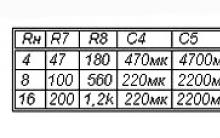
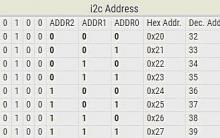
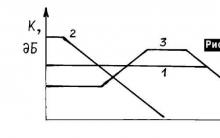




Adobe Illustrator'da İpuçları ve Püf Noktaları: Illustrator'da Püf Noktaları
Güncelleştirmeler yüklendikten sonra Windows açılmıyor
Güncelleştirmeler yüklendikten sonra Windows açılmıyor
AVG Internet Security - ücretsiz lisans
AVG Internet Security - ücretsiz lisans